1.拉取gitlab镜像
docker pull gitlab/gitlab-ce
2.查看镜像
docker images -a
3.创建挂载目录
mkdir -p /home/gitlab/config
mkdir -p /home/gitlab/logs
mkdir -p /home/gitlab/data
4.运行gitlab
docker run -d -p 443:443 -p 80:80 -p 2222:22 --name gitlab --privileged=true --restart=always -v /home/gitlab/config:/etc/gitlab -v /home/gitlab/logs:/var/log/gitlab -v /home/gitlab/data:/var/opt/gitlab gitlab/gitlab-ce
5.查看容器状态
healthy:starting状态
6.修改gitlab.rb配置文件。
vim /home/gitlab/config/gitlab.rb
在gitlab.rb最后加上如下三句,保存
# 配置http协议所使用的访问地址,不加端口号默认为80
external_url 'http://192.168.0.54'
# 配置ssh协议所使用的访问地址和端口
gitlab_rails['gitlab_ssh_host'] = '192.168.0.54'
gitlab_rails['gitlab_shell_ssh_port'] = 222 # 此端口是run时22端口映射的222端口
可以通过xftp连接服务器,通过文本格式打开,修改方便些哦
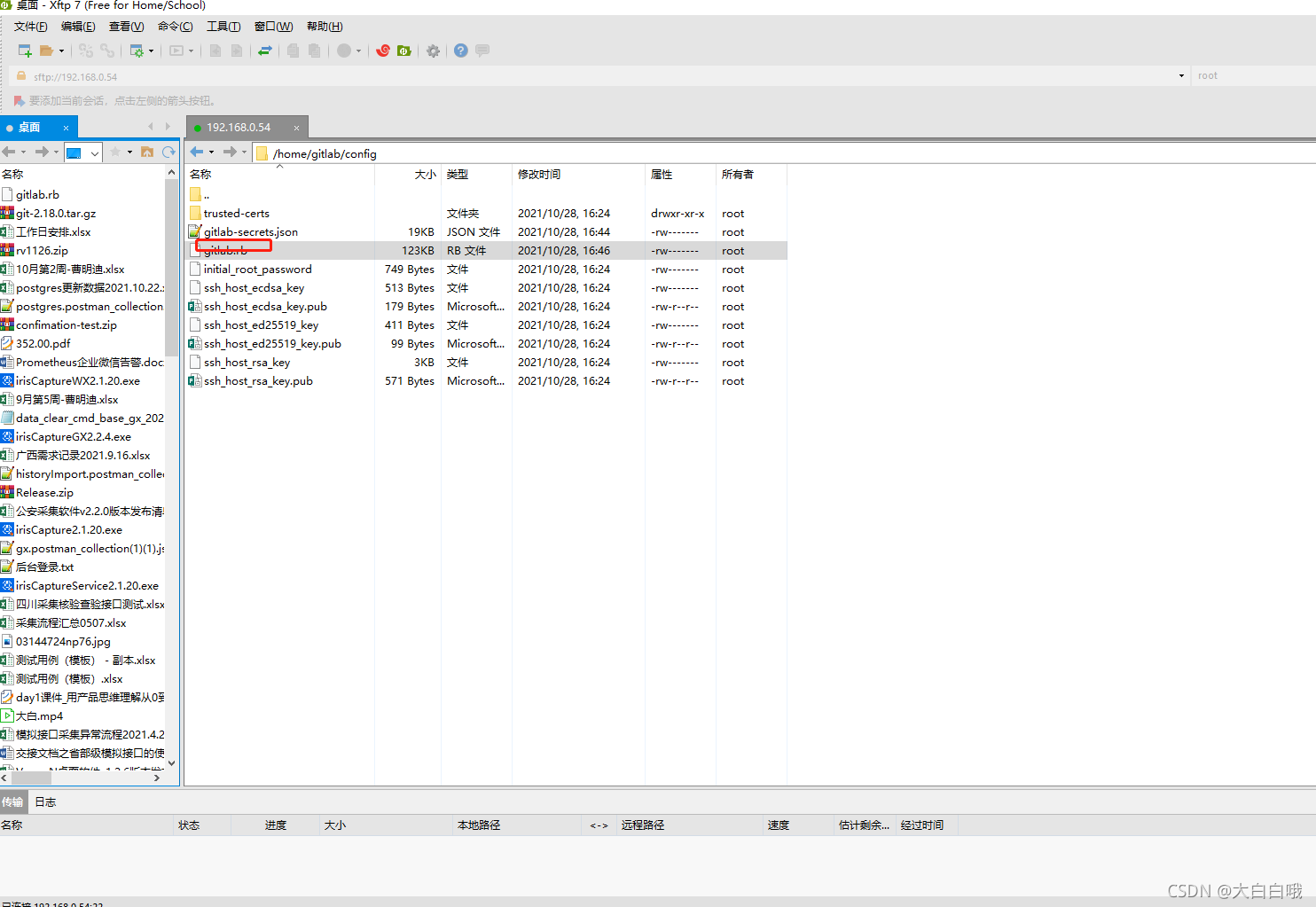

6.进入容器
docker exec -it gitlab /bin/bash
7.重置客户端
gitlab-ctl reconfigure
耐心等待片刻
8.查看状态
docker ps
9.关闭centos防火墙
systemctl stop firewalld.service
10.防火墙开机关闭
systemctl disable firewalld.service
11.可以访问192.168.0.54啦啦啦✿✿ヽ(°▽°)ノ✿
12.!!查资料说用户名密码都是root和centos的初始密码,我是费多大劲也登入不进去emmm
以下为修改初始root密码
(1)docker ps 找出容器的唯一标识
(2)docker exec -it ad9b8c3e20f0 /bin/bash 进入Docker容器运行环境
(3)开始重置gitlab管理员用户密码
gitlab-rails console production

irb(main):001:0> user=User.where(id:1).first
irb(main):002:0> user.password='123456789'
irb(main):003:0> user.password_confirmation='123456789'
irb(main):004:0> user.save!

(4)至此,管理员用户名重置完毕,重置后的密码为123456789
(当时跟着教程填的123456,后来报错,人家密码要8位以上emmm)
(5)终于登进去了,感恩的心(*^▽^*)
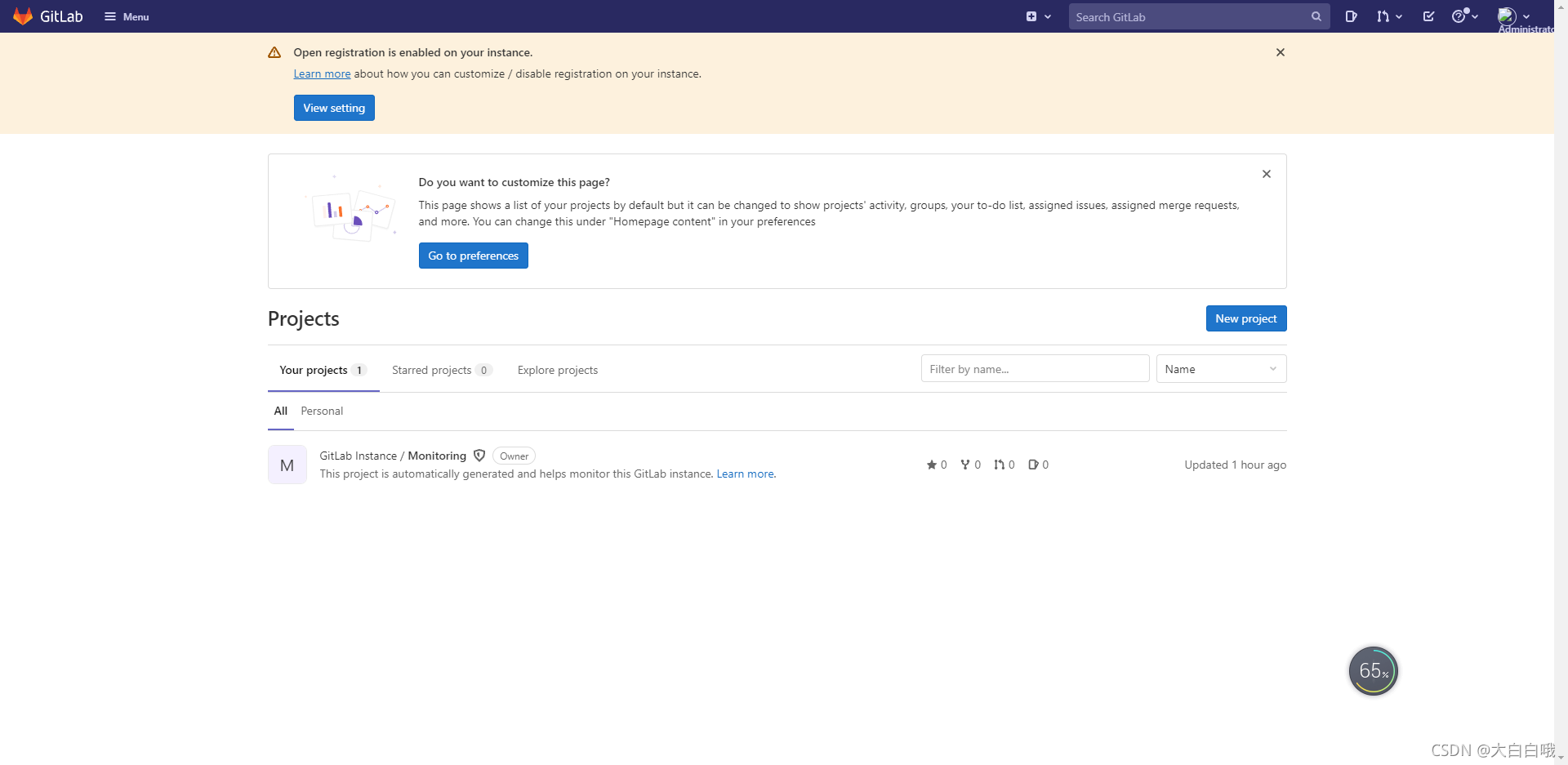
经历的坑跟大家说一哈吧
之前没拿docker装gitlab,反正装了半天也没装明白哎哟
先是在centos装了git,后来装gitlab,此处省略好多买马匹我这小白没搞明白
后来把centos上的gitlab卸载了,在docker上装gitlab到vim /home/gitlab/config/gitlab.rb这一步里面啥东西都没有,也就是说gitlab.rb文件都没得,重置客户端gitlab-ctl reconfigure就报错,兜兜转转把centos上的git卸载,再重新来,就okk了。。
絮絮叨叨希望帮到大家~




 本文档详细介绍了如何使用Docker在CentOS上安装GitLab,包括拉取镜像、创建挂载目录、运行容器、配置gitlab.rb文件、修改root密码等步骤,并分享了在安装过程中遇到的问题及解决方法。
本文档详细介绍了如何使用Docker在CentOS上安装GitLab,包括拉取镜像、创建挂载目录、运行容器、配置gitlab.rb文件、修改root密码等步骤,并分享了在安装过程中遇到的问题及解决方法。
















 821
821










